以前、dBpoweramp Music Converterというアプリを紹介しました。
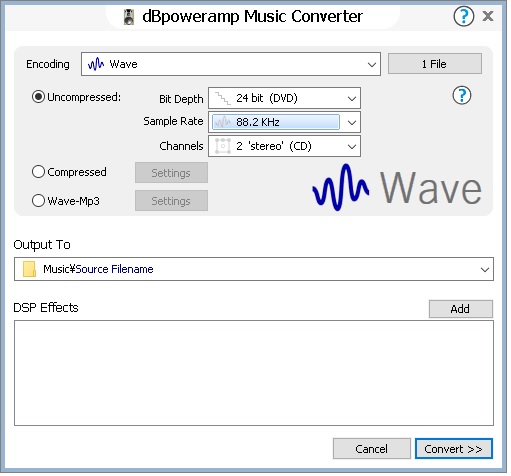
今回は、dBpoweramp Batch Converter(以下、Batch Converter)アプリでファイルを一括変換する方法を紹介します。

そういえば、このアイコンってりんごっぽいのがあるような。。
メリット
Batch Converterを使うと、複数のフォルダごとまとめてファイルフォーマット変換できます。
たとえば、以下にBill Evans Trioのアルバムがあります。
このうち、3枚のアルバムフォルダーを変換する場合は、チェックを入れておくと一括変換ができます。

大量の音楽ファイルを変換するときに便利な機能です。
ちなみに、それぞれの違いは、、
Music Converter:ファイル単位での変換。たとえば、アルバム中の2,3曲のみ変換する場合に便利です。
Batch Converter:フォルダ単位での変換。
使いかた
1.dBpoweramp > Batch Converterをクリックします。
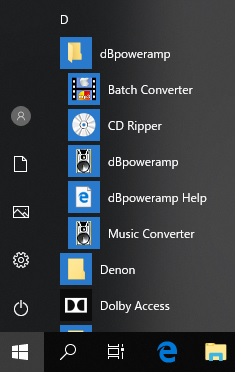
2.変換した対象のドライブ、フォルダを選びます。

3.アルバム単位で選びます。(もちろんアーチスト単位でも選べます。)

4.EncodingでWaveを選択すると、Bit Depth(ビット深度)とSample Rateが選べます。
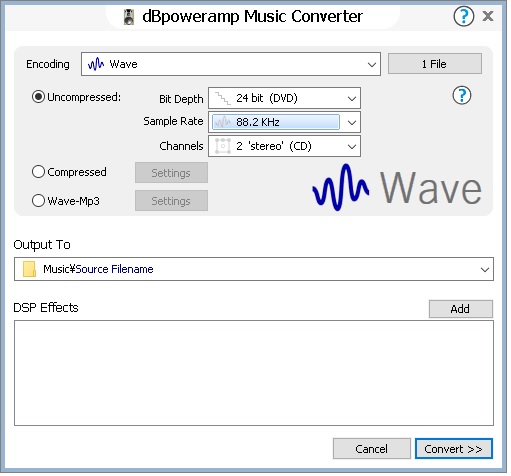
5.Output Toで、Sigle Folderを選び、出力先のフォルダを選択します。
6.Convert >>をクリックします。
*お気づきかもしれませんが、手順4以降はdBpoweramp Music Converterと同じです。
以上、「dBpoweramp Batch Converterで一括変換」でした。

新バージョン登場 dBpoweramp R16.4 Windowsアップデート版
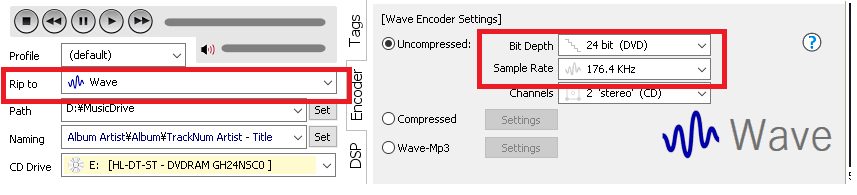

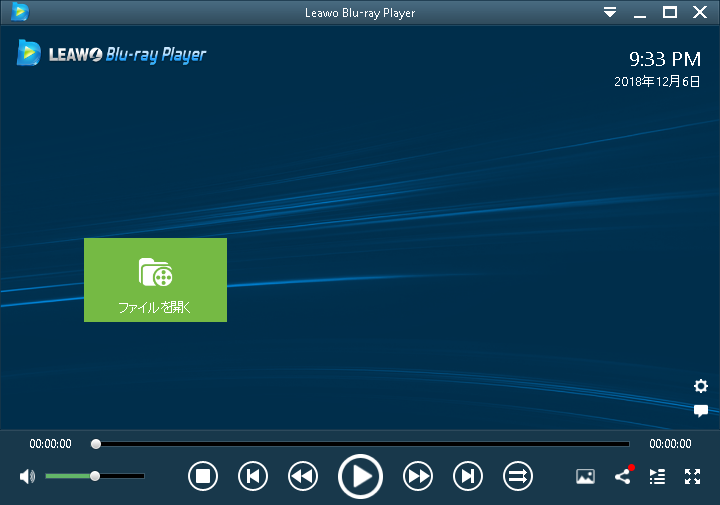

コメント